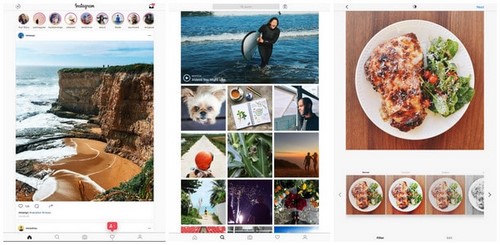Trên Instagram phiên bản PC cho Windows 10, người dùng có thể tìm và theo dõi bạn bè dễ dàng giống như cách bạn tìm và theo dõi bạn bè trên phiên bản Instagram cho iPhone hoặc Android.
Tìm kiếm và theo dõi bạn bè trên Instagram luôn là nhiệm vụ hàng đầu mà bất kỳ người dùng nào sau khi đăng ký Instagram đều phải làm, đặc biệt trên phiên bản Instagram phiên bản PC cho Windows 10, cách đăng ký Instagram khá dễ làm và cũng tương tự như khi đăng ký Instagram trên điện thoại với ứng dụng Instagram cho iPhone và Instagram cho Android.
Tuy nhiên không phải người dùng nào khi mới dùng phần mềm Instagram phiên bản PC cho Windows 10 cũng biết cách tìm kiếm và theo dõi bạn bè trên Instagram dễ dàng. Trong bài viết này, Trường Hải Tiến Giang sẽ chia sẻ đến bạn cách tìm và theo dõi bạn bè trên Instagram phiên bản PC cho Windows 10 theo hai cách đơn giản nhất nhé.
Tìm và theo dõi bạn bè trên Instagram phiên bản PC cho Windows 10
* Tìm và theo dõi bạn bè trên Instagram phiên bản PC cho Windows 10 thông qua Facebook
Bước 1: Trong giao diện Instagram phiên bản PC cho Windows 10, bạn nhấn vào biểu tượng hình người dùng, sau đó chọn sang biểu tượng hình người có dấu cộng ở góc trái trên cùng màn hình.
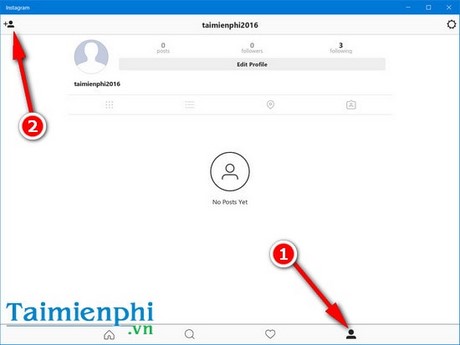
Bước 2: Nhấn chọn vào Connect to Facebook để truy cập vào chức năng tìm và theo dõi bạn bè trên Instagram phiên bản PC cho Windows 10.
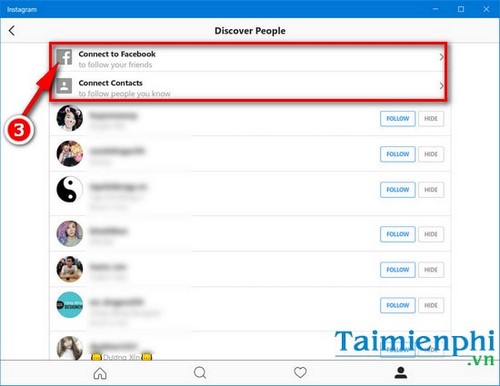
Bước 3: Trong giao diện gợi ý người dùng Facebook hiện cũng đang dùng Instagram, bạn chỉ việc nhấn vào nút Follow xuất hiện ở bên cạnh tên người dùng.
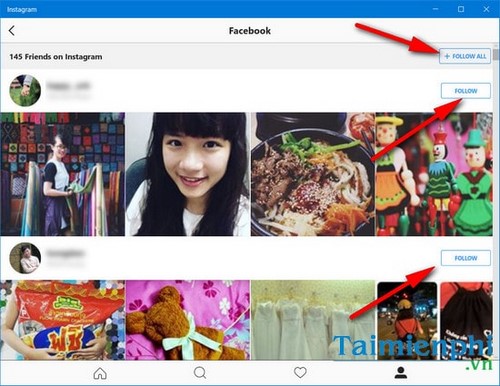
Nếu muốn theo dõi tất cả người dùng gợi ý từ Facebook, bạn chỉ việc nhấn vào nút Follow All xuất hiện ở phía trên cùng bên phải của màn hình.
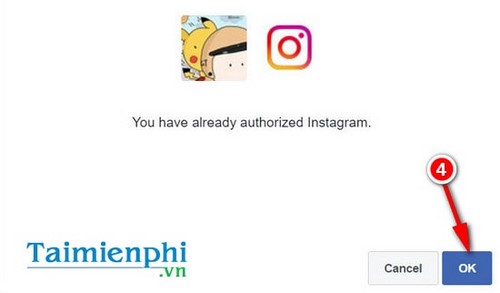
Sau khi nhấn Follow, Instagram phiên bản PC cho Windows 10 sẽ tự động chuyển hướng sang giao diện Facebook và yêu cầu người dùng cần cấp quyền truy cập cho ứng dụng. Trong giao diện đó, bạn nhấn OK để cấp quyền nhé.
* Tìm và theo dõi bạn bè trên Instagram phiên bản PC cho Windows 10 thông qua danh bạ điện thoại.
Bước 1: Trong giao diện tìm kiếm và theo dõi bạn bè trên Instagram phiên bản PC cho Windows 10, bạn chỉ việc nhấn mục Connect Contacts để bắt đầu kết nối bạn bè Instagram thông qua danh bạ liên lạc.
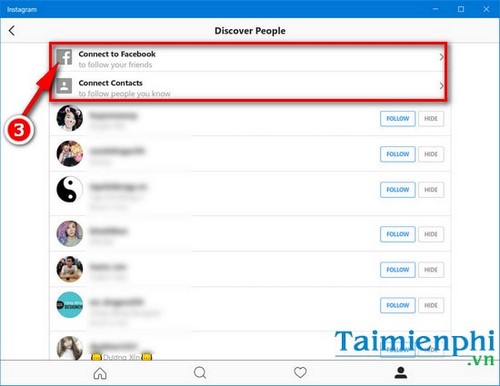
Bước 2: Hệ thống sẽ yêu cầu quyền truy cập của bạn vào danh bạ liên lạc do đó, bạn cần nhấp chọn mục Allow Acces để cấp quyền truy cập nhé.
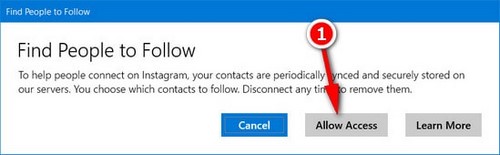
Bước 3: Tương tự như với cách tìm kiếm và kết bạn trên Facebook, bạn chỉ việc nhấn Follow vào người dùng Instagram mà bạn muốn theo dõi. Nhấn Follow All để theo dõi tất cả người dùng Instagram trong danh bạ liên lạc của bạn.
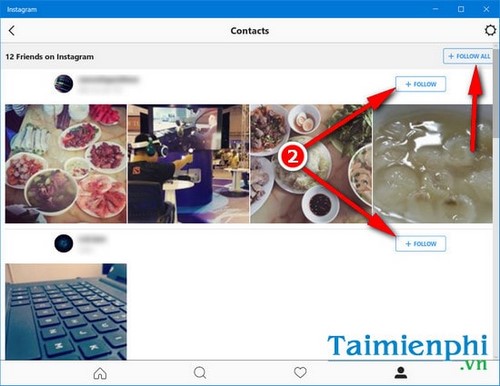
Bước 4: Nếu muốn hủy theo dõi và xóa thông tin liên lạc của bạn bè trên hệ thống Instagram sau khi ngắt kết nối tài khoản. Bạn chỉ việc nhấn vào biểu tượng lắp đặt ở góc phải trên cùng màn hình, sau đó nhấn chọn Disconnect nhé.
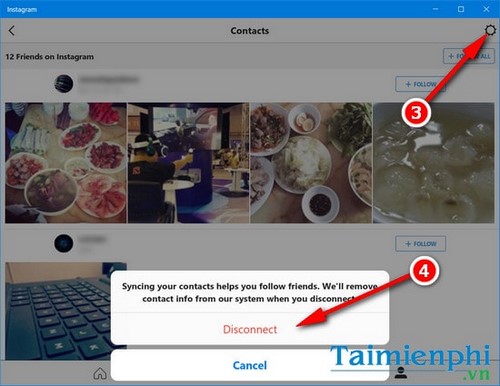
Bạn đã tìm và theo dõi được những người bạn bè Instagram ưng ý chưa, Trường Hải Tiến Giang hy vọng trên đây là hai cách nhanh nhất giúp bạn có thể tìm kiếm và kết bạn bè trên Instagram phiên bản PC cho Windows 10 nhé.
Đối với người dùng Instagram, điều thú vị nhất là khi họ có thể đăng ảnh lên Instagram và chia sẻ khoảnh khắc với bạn bè, họ cũng thường đổi ảnh đại diện Instagram để thể hiện gu ăn mặc và sở thích cá nhân của họ.
Tại Việt Nam, đa số người dùng thường đăng video Instagram trên điện thoại, đây cũng là cách thông dụng nhất để chia sẻ những khoảnh khắc của bản thân, bạn bè tới người dùng khác mà rất nhiều các ứng dụng như Messenger, Viber và Zalo hiện nay đang hỗ trợ. Tuy nhiên thú vị nhất là khi người dùng có thể tải ảnh Instagram từ máy tính để chỉnh sửa và chia sẻ tới người dùng khác.
Ưu điểm lớn nhất của Instagram với các ứng dụng OTT truyền thống khác như Zalo, Viber hoặc Skype, đó là tính chất mạng xã hội rõ rệt, đông người dùng, người dùng có thể thoải mái đăng ảnh lên Instagram, đổi ảnh đại diện Instagram để chia sẻ khoảnh khắc cá nhân mà không lo bị nhiều quy định ngăn cản và hạn chế.
Chúc bạn đọc thành công!
Tìm kiếm và theo dõi bạn bè trên Instagram luôn là nhiệm vụ hàng đầu mà bất kỳ người dùng nào sau khi đăng ký Instagram đều phải làm, đặc biệt trên phiên bản Instagram phiên bản PC cho Windows 10, cách đăng ký Instagram khá dễ làm và cũng tương tự như khi đăng ký Instagram trên điện thoại với ứng dụng Instagram cho iPhone và Instagram cho Android.